Każdy ma potencjał, aby chronić swoją prywatność przed ujawnieniem. Dlatego Apple projektuje różne opcje blokady ekranu dla użytkowników iPhone'a i iPada. Ekran blokady iPhone'a umożliwia dodanie hasła PIN i odcisku palca do blokowania i odblokowywania ekranu. Po zablokowaniu ekranu możesz się zastanawiać, jak uzyskać powiadomienia, widżety itp. Mimo to, po pewnym czasie, Twój Ekran iPhone'a jest zablokowany, jak sobie radzisz z takim cierpieniem? W poniższym opisie samodzielnie znajdziesz wszystkie rozwiązania.

Napraw problem z czerwonym ekranem iPhone'a iPad
Na iPhonie naciśnij przycisk Uśpij / Obudź po prawej lub górnej stronie, aby zablokować ekran iPhone'a.
Podnieś, aby obudzić to funkcja dostępna w systemie iOS 10 i nowszych wersjach. Jeśli więc chcesz podnieść, aby obudzić ekran iPhone'a, po prostu przejdź do „Ustawienia” > „Wyświetlacz i jasność” > przełącz „Podnieś, aby obudzić” na WYŁ. Ustawienia są teraz dostępne tylko dla iPhone'a 15/14/13/12/11/XS/XR/X/8/7/SE/6, iPada Pro, iPada Air 2, iPada Air, iPada 4 itp.
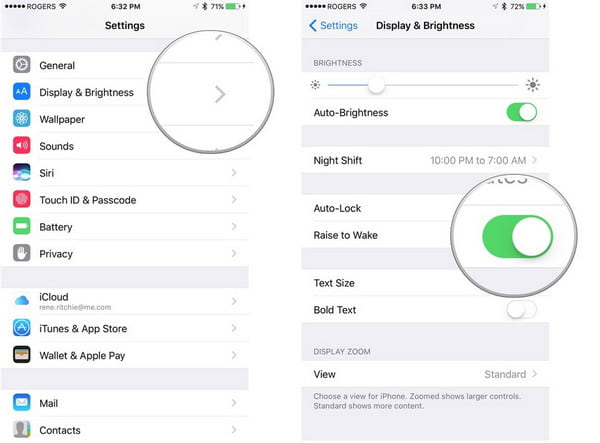
Wybierz kolejno „Ustawienia”> „Touch ID i kod”> „Włącz kod”> Wprowadź kod PIN jako kod odblokowujący ekran.
Wybierz „Ustawienia”> „Ekran i jasność”> „Automatyczna blokada” i wybierz czas 1/2/3/4/5 minut, aby zablokować ekran iPhone'a, jeśli nie wykonujesz na nim żadnych operacji.
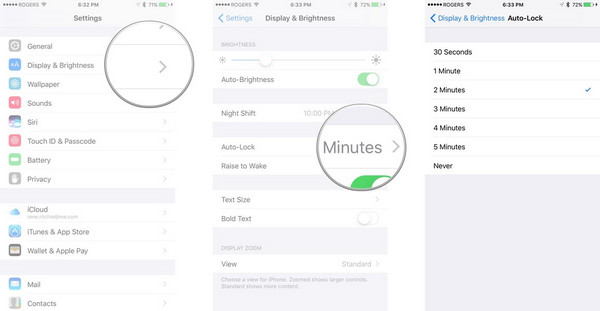
Jeśli Twój iPhone ma 5s lub nowszy, możesz dodać odcisk palca jako Touch ID, gdy chcesz odblokować zablokowany ekran. Wybierz kolejno „Ustawienia”> „Touch ID i kod”> „Dodaj odcisk palca”> zrób zgodnie z notatką iPhone'a, aby dopasować palec na przycisku i pozwolić iPhoneowi nagrywać, aby móc odblokować iPhone'a, kładąc palec na ekranie ”, aby odblokować ekran iPhone'a.
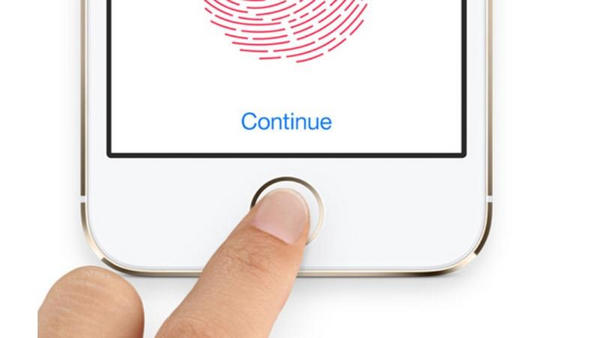
Możesz wprowadzić powyższe ustawienia, aby odblokować zablokowany ekran, wybierając jednocześnie jedną lub dwie opcje.
Oprócz wspomnianej powyżej blokady ekranu iPhone'a, możesz również napotkać problem z blokadą obrotu ekranu iPhone'a, co oznacza, że możesz zablokować ekran iPhone'a, aby uniknąć obracania się iPhone'a podczas jego odtwarzania. Aby wprowadzić ustawienia, wystarczy przesunąć iPhone'a lub iPada od dołu> kliknąć ikonę „Blokada orientacji” po prawej stronie obrazu z blokadą na Wyłącz. Więc twój Ekran iPhone'a nie będzie się obracał zgodnie z orientacją telefonu iPhone.
Ekran iPhone'a jest zablokowany w celu ochrony prywatności. Jeśli jednak jakakolwiek operacja, nawet drobiazgi, takie jak powiadomienie, na Twoim iPhonie wymaga wprowadzenia każdego hasła lub odcisku palca, możesz poczuć mały problem. Więc tutaj możesz wprowadzić pewne ustawienia w iPhonie, aby uzyskać dostęp do niektórych zastosowań, gdy ekran iPhone'a jest zablokowany.
1Wybierz „Ustawienia” na iPhonie lub iPadzie> „Powiadomienia” lub „Centrum powiadomień” (nazwa różni się w zależności od wersji urządzenia), aby wyświetlić wszystkie powiadomienia z aplikacji na iPhonie lub iPadzie> włącz „Widok powiadomień” i „Widok dzisiaj”> dotknij jedną z aplikacji, aby ustawić „Pokaż w centrum powiadomień” i „Pokaż na ekranie blokady” na WŁ.
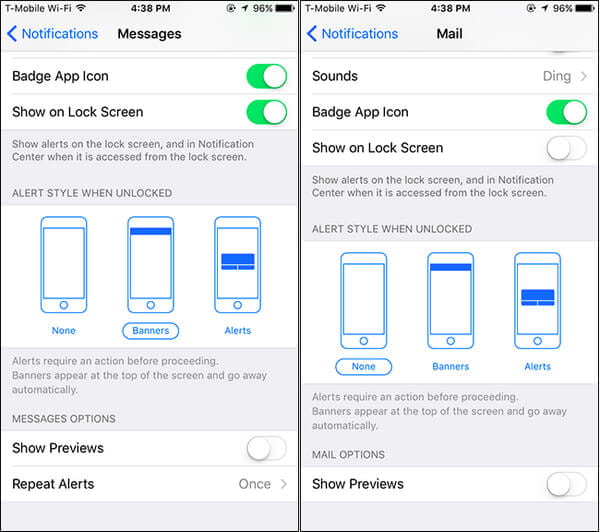
2Następnie przejdź do „Ustawienia”> „Centrum sterowania”, aby włączyć dostęp do powiadomień lub widoku Taday na ekranie blokady lub w aplikacjach.
Gdy pojawią się powiadomienia z aplikacji, po prostu przesuń iPhone'a od lewej do prawej, aby otworzyć widżety widoku dnia dzisiejszego, i dotknij ramki nad ekranem, a następnie przesuń palcem w dół na ekran w urządzeniach z systemem iOS.
W przypadku urządzeń iPhone lub iPad wcześniejszych niż iOS 10 wystarczy dotknąć ramki nad ekranem i przesunąć palcem w dół na ekranie, aby zobaczyć powiadomienia i widżety, dotykając iPhone'a, aby przełączyć.
Sprawdź tutaj, aby uzyskać więcej informacji na temat Blokada ekranu iOS 10 na iPhonie.
Nie podoba Ci się obraz ekranu blokady? Następnie zmień jeden sam.
1Wybierz „Ustawienia”> „Tapeta”> „Wybierz nową tapetę”.
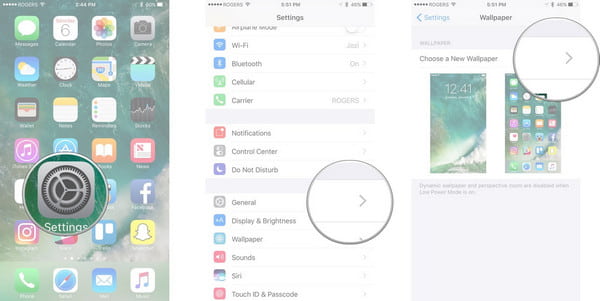
2Wybierz tapetę z aparatu lub innych albumów i dotknij „Ustaw”, aby „Ustaw ekran blokady”.
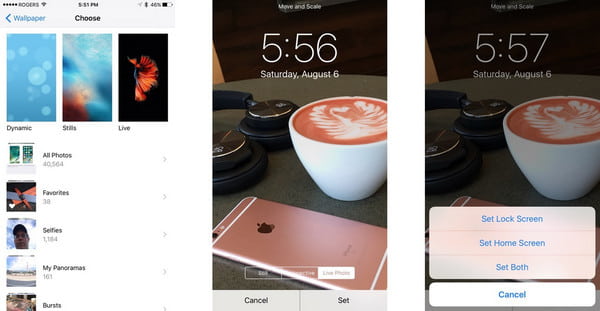
Jeśli obraz Ci się nie podoba, aby odblokować iPhone'a, możesz pobrać inne aplikacje do blokowania ekranu na iPhone'a, aby dokonać zmiany.
Odpicuj swój ekran
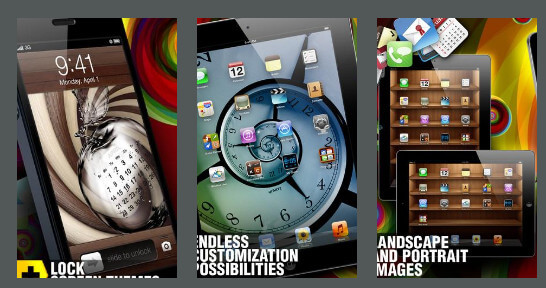
Cena: 0.99 $
➤ Został zaprojektowany z ekskluzywnym wyborem specjalnie zaprojektowanych środowisk, skórek ikon, półek z aplikacjami, neonowych kombinacji i wielu innych cukierków do oczu.
➤ Pimp Your Screen ma funkcję natychmiastowego podglądu, która umożliwia szybki podgląd nowego tła lub półki aplikacji.
➤ Ta aplikacja do blokowania ekranu codziennie dodaje nowe cukierki do oczu. Po prostu dotknij „Nowy”, aby zobaczyć aktualizacje.
blokada ekranu
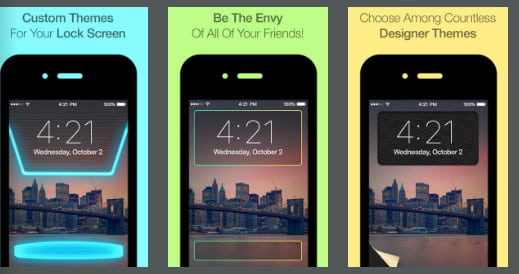
Cena: 0.99 $
➤ Został zaprojektowany z ekskluzywnym wyborem specjalnie zaprojektowanych środowisk, skórek ikon, półek z aplikacjami, neonowych kombinacji i wielu innych cukierków do oczu.
➤ Pimp Your Screen ma funkcję natychmiastowego podglądu, która umożliwia szybki podgląd nowego tła lub półki aplikacji.
➤ Ta aplikacja do blokowania ekranu codziennie dodaje nowe cukierki do oczu. Po prostu dotknij „Nowy”, aby zobaczyć aktualizacje.
Unikalne zamki za darmo
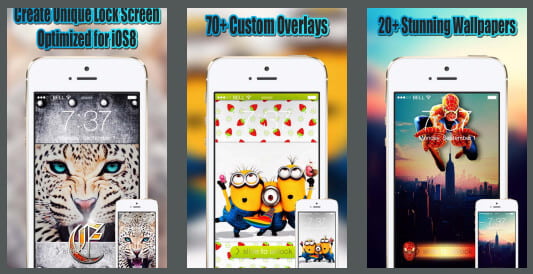
Cena: Darmowy
➤ Unikalne pomysły na ekran blokady z wysokiej jakości wzornictwem i różnymi kategoriami ułatwiającymi przeglądanie.
➤ Ogromny wybór oszałamiających tapet HD.
➤ Łatwy w użyciu z instrukcjami wyświetlanymi na ekranie.
Ekran iPhone'a jest zablokowany z powodu zapomnienia hasła lub błędu odcisku palca lub z innych powodów? Zanim przejdziesz do Apple Store, aby go odblokować, pierwszą rzeczą, którą możesz pomyśleć, jak wyodrębnić ważne dane z iPhone'a lub iPada. Odzyskiwanie systemu iOS jest dokładnym narzędziem, które pozwala pominąć odblokowanie ekranu, aby zeskanować dane iPhone'a i wyodrębnić z niego dane.
1Uruchom to oprogramowanie na komputerze i kliknij „Więcej narzędzi”> „Odzyskiwanie systemu iOS”. W międzyczasie podłącz zablokowanego iPhone'a do komputera. Następnie kliknij „Start”.

2 Kliknij przycisk „Napraw”.

3 Wybierz tryb zaawansowany
Następnie należy wybrać tryb naprawy z „Tryb standardowy” lub „Tryb zaawansowany”. Tutaj należy wybrać „Tryb zaawansowany”, aby przywrócić iPhone'a do ustawień fabrycznych i usunąć blokadę ekranu.
Następnie kliknij „Potwierdź”, aby kontynuować.

4 Ten program automatycznie załaduje informacje o Twoim iPhonie. Potwierdź lub zmodyfikuj go i wybierz wersję iOS, którą chcesz zainstalować na swoim iPhonie i kliknij „Napraw”.

Na koniec Twój iPhone zostanie zresetowany i możesz aktywować iPhone'a i zresetować nowe hasło.
Możesz nauczyć się kroków z poniższego filmu:


Do tej pory możesz uzyskać ogólne informacje na temat blokady ekranu iPhone'a. Zrób to sam, a będziesz dobrym mistrzem iPhone'a lub iPada.
Jeśli używasz Androida, sprawdź ten post, aby uzyskać więcej informacji na jego temat Android blokuje aplikacje ekranowe.